為什麼 Apple Music 要拆分專輯?快速修復在這裡!
您是否曾經遇到過這樣的情況:即使 iTunes 或 Apple Music 中的歌曲來自同一張專輯,但它們卻被分割開來?由於您花了大量時間來整理音樂專輯,它可能會擾亂您的音樂體驗流程。在本文中,我們將探討為什麼 Apple Music 拆分專輯 並提供一些您可以選擇的方法來解決問題並使分散的相簿井然有序。
內容指南 第 1 部分。 第 2 部分。第 3 部分。 部分4。 結論
第 1 部分。
為什麼我的 Apple 音樂會會拆分專輯?對於大多數想要享受無限音樂享受的音樂愛好者來說,這是一個令人煩惱的問題。以下列出一些有助於您找到解決方案的原因。
專輯有不同版本
一般來說,唱片公司發行某些專輯的不同版本是很常見的,因為這是賺更多錢的好方法。例如,有各種版本的 1989 有兩個版本,一個是 Taylor Swift 的“Deluxe”,另一個是“Taylor's Version”。您可能會看到的其他版本是“泰勒版(豪華版)”或“卡拉 OK”版本。
衝突的元資訊
您一定想知道同一張專輯怎麼會有不同的元資訊。這取決於生產商和數位政策。造成這種情況的部分原因包括:
- 當同一藝術家創作同一張專輯但版本不同時
- 排序選單上的欄位不匹配
- 兩張專輯藝人菜單的匹配差異
- 當製作人和發行商為同一首歌曲發行不同的唱片公司時
- 專輯發行日期不同
多語言支援混亂
為什麼我的 Apple 音樂會會拆分專輯?開發者Apple在顯示音樂檔案的同時總會運行專輯資訊的翻譯。其中包括藝術家姓名和專輯名稱。無論語言有何差異,這都能幫助我們實現全球影響力。當你的 蘋果音樂 例如,在美國,而你的 iPhone 是用另一種語言註冊的,例如中文或日文,那麼僅憑這一點就足以導致分裂。
第 2 部分。
現在我們知道了 iTunes 或 Apple Music 分割專輯的一些原因,是時候修復它了。
方式1: 勾選“專輯藝術家”字段
如果您發現專輯分成了兩張,您應該檢查分開的專輯之間的專輯藝術家標籤是否相同。以下是簡單的流程。
在 Apple Music 上,右鍵單擊專輯名稱並選擇獲取資訊。選擇“詳細資料”選項卡,查看或更改藝術家。一旦專輯藝術家字段一致,單獨的專輯就應該分組為特定的專輯。
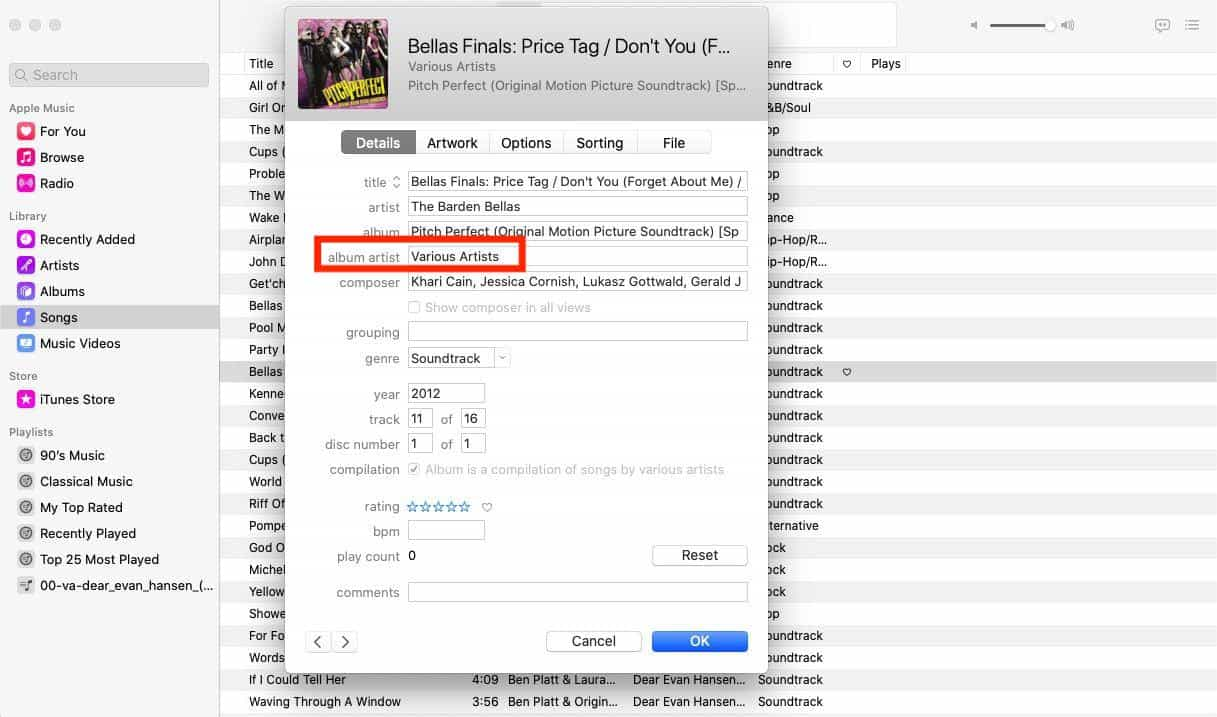
在 iTunes 上,搜尋具有相同藝人姓名的分離專輯。右鍵點選相冊,選擇「相簿資訊」。按一下“詳細資料”選項。如果專輯中所有曲目的「專輯藝術家」欄位不一致,則重新命名單一專輯的「專輯藝術家」欄位。最後,按一下「確定」儲存變更。
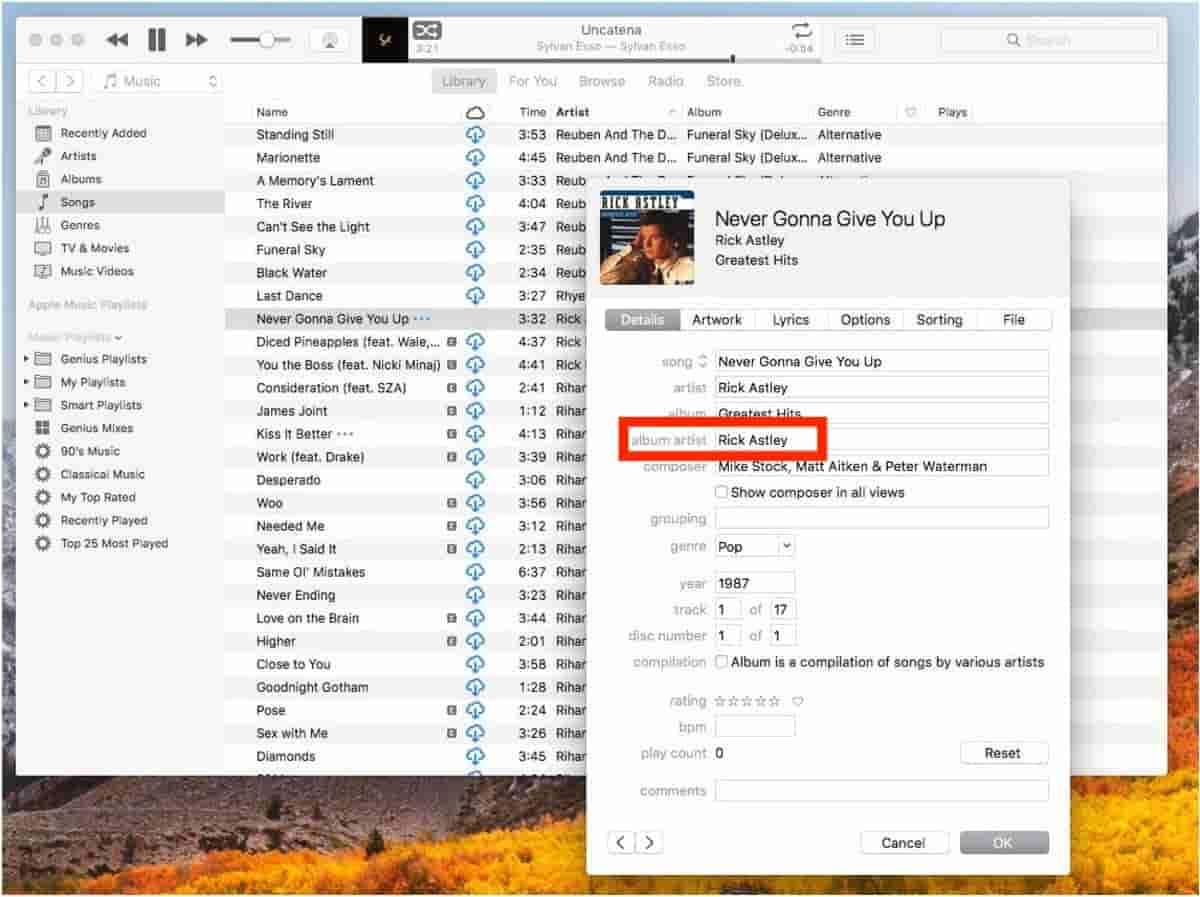
方式2: 取消選取編譯選項
如果兩張分割專輯中的藝人標籤相同但問題仍然存在,請嘗試取消選取「合輯」框,看看它是否可以幫助您解決 Apple Music 分割專輯的問題。您可以在歌曲資訊頁面上找到合輯選項。
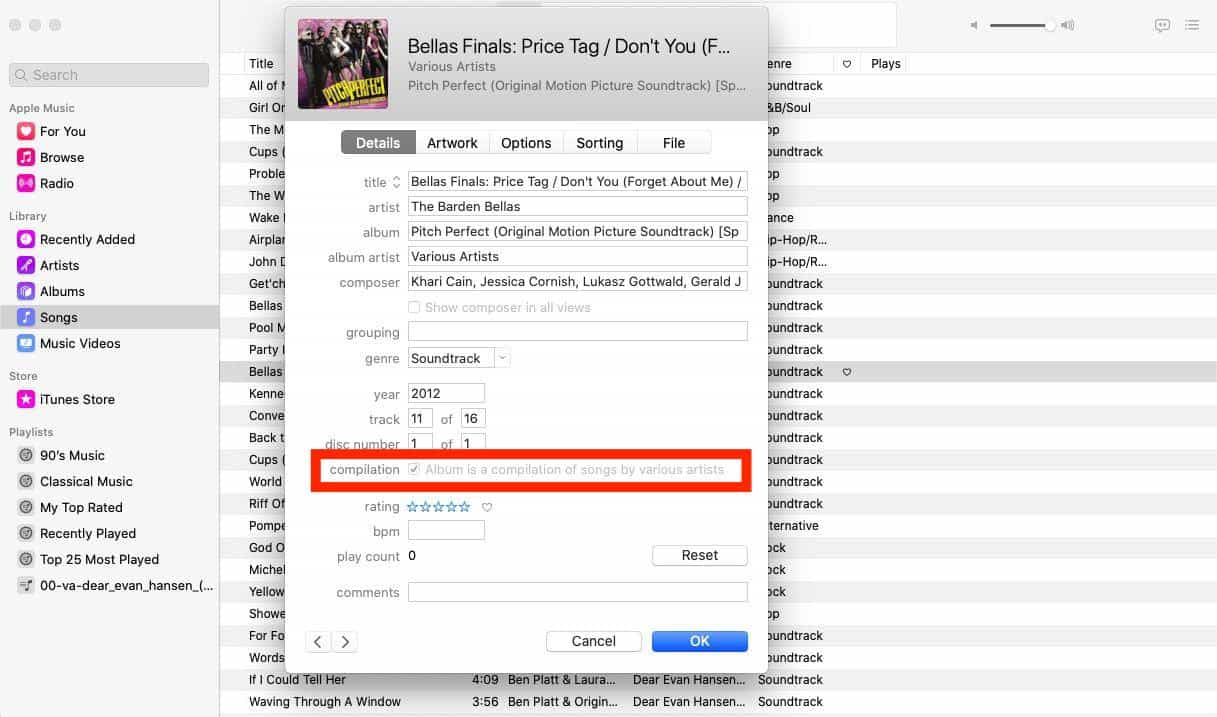
方式3: 關閉同步庫/iCloud 音樂庫
同步庫/iCloud 音樂庫是 Apple 提供的服務,透過將您的曲目與 iTunes Store 上列出的歌曲「匹配」(如果沒有匹配,則直接上傳曲目)來在線儲存您的個人音樂庫。因此您可以跨裝置串流和下載它們。但有時,這個同步過程會導致歌曲元資料不正確或缺失以及歌曲匹配不正確。在這種情況下,我們需要關閉此功能以避免Apple Music在您的裝置上分割專輯的問題。

您可能感興趣: 什麼是 Apple Music 上的同步庫以及如何使用它?
方式4: 刪除並重新下載音樂專輯
另一種可能有效的方法是從 iTunes 或 Apple Music 中刪除分離的音樂專輯,然後重新添加它們。
第 3 部分。
在處理 Apple 音樂分割專輯這一令人沮喪的問題時,用戶可能會在 iTunes 和 Apple Music 中遇到音樂內容的其他挑戰。為了有效地管理這些內容,並透過完整的資訊來更好地控制你的音樂庫,可以考慮使用像 AMusicSoft Apple 音樂轉換器.
AMusicSoft Apple Music Converter 是充分利用您的 Apple Music 優勢的最佳合作夥伴。這款頂級軟體可讓您從 Apple Music 下載任意數量的歌曲、專輯、播放清單和混音,且品質無損。
同時,它會保留元訊息,例如專輯封面,以幫助您輕鬆管理無限曲目庫。更好的是,它將刪除 DRM 保護,這樣即使您的訂閱到期,您也可以在任何設備上永遠享受最佳播放。使用內建播放器,只需按一下按鈕即可 將Apple Music文件轉換為MP3、MP4、FLAC、M4A、WAV 等常見音訊格式,速度最高可達 5 倍。所有這些格式都可以在您擁有的所有裝置上輕鬆播放。因此,即使 Apple Music 應用程式無法在您的裝置上運行,您也可以透過任何音樂播放器欣賞音樂。
步驟二 只需點擊「下載」按鈕即可從官方網站取得 AMusicSoft Apple Music Converter 應用程式。下載完成後,您應該繼續安裝。
步驟二 啟動 AMusicSoft Apple Music Converter,其內建的 Apple Music 網路播放器將自動載入您的音樂庫。然後將您想要離線下載的音樂加入介面。

步驟二 AMusicSoft 支援的輸出格式包括 MP3、FLAC、WAV、AAC、AC3 和 M4A。選擇要使用的一種格式並選擇儲存檔案的目標資料夾。

步驟二 現在,點擊「轉換」按鈕即可開始將 Apple Music 歌曲轉換為 MP3,速度最高可達 5 倍。很快您將獲得無 DRM 的 Apple Music 歌曲,並可以在任何您想要的地方播放它們。

部分4。 結論
在了解了上述可行的解決方案後,您將解決 Apple Music 拆分專輯的問題。此外,如果你想利用你的 Apple Music 訂閱, AMusicSoft Apple 音樂轉換器 將成為您下載無限量 Apple Music 歌曲及完整專輯資訊的好幫手。
人們也讀
Robert Fabry 是一位熱心的部落客,也是一位熱衷於科技的愛好者,也許他可以透過分享一些技巧來感染你。他也對音樂充滿熱情,並為 AMusicSoft 撰寫過這些主題的文章。